كيف يمكنني تسجيل المكالمات من هاتفي المحمول الذي يعمل بنظام Android بدون تطبيقات، ودون الحاجة إلى الوصول إلى الجذر

نظرًا لظروف مختلفة، وجدنا أنفسنا في العديد من المناسبات بحاجة إلى تسجيل مكالمة هاتفية من جهاز Android الخاص بنا ودون معرفة كيفية القيام بذلك. لذلك، من الضروري معرفة ما يجب فعله لتنفيذ هذا الإجراء بدون تطبيقات، دون الحاجة إلى الجذر؛ هناك العديد من الطرق التي تقترح إمكانية تسجيل المكالمات وفي هذه الحالة سنوصي ببعض الإجراءات.
كيف يمكنني تسجيل المكالمات من هاتفي المحمول الذي يعمل بنظام Android بدون تطبيقات، دون الحاجة إلى الوصول إلى الجذر”>كيف يمكنني تسجيل المكالمات من هاتفي المحمول الذي يعمل بنظام Android بدون تطبيقات، دون الحاجة إلى الوصول إلى الجذر
في كثير من الأحيان يكون ذلك بسبب العمل أو العوامل العائلية أو نحتاج ببساطة إلى حفظ الأدلة حول موقف معين. لهذا السبب ولأسباب أخرى، وجد ملايين المستخدمين حول العالم اليوم أنه من الضروري تسجيل مكالمة هاتفية. مواجهة حقيقة أن نظام Android لبعض الأجهزة لا يسمح بذلك.
ولكن مع مرور الوقت، لوحظ بالفعل أنه يمكن تسجيل مكالمات WhatsApp وأن بعض الأجهزة تسمح لك بتسجيل وحفظ مكالمة، مثل Samsung J5 أو J7.
وفي حالات أخرى، بفضل منصة Google Play يمكن القيام بذلك، ولكن باستخدام بعض التطبيقات ودون الحاجة إلى عمل روت للهاتف المحمول.
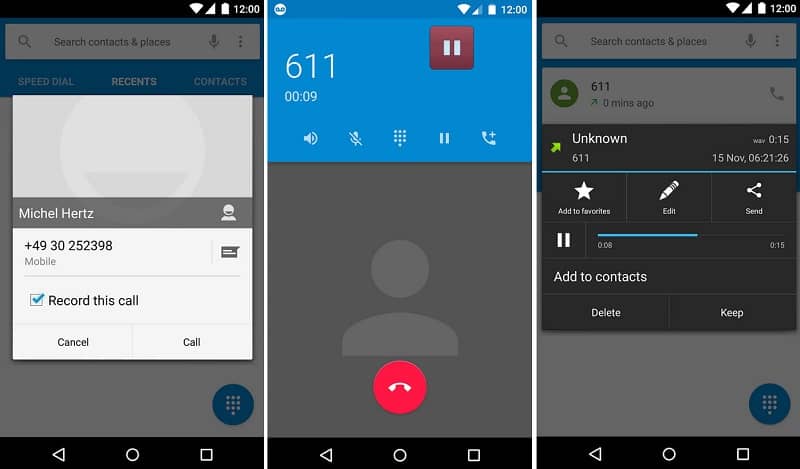
إذا لم يكن لدى مصنع Android الخاص بك خيار تسجيل المكالمات دون الحاجة إلى الوصول إلى الجذر. فيجب عليك اتباع هذه التوصيات وتكون قادرًا على حل الموقف دون أي إزعاج كبير. ربما جودة التسجيل ليست ممتازة كما لو كان يتم تنفيذها من مسجل الكمبيوتر، ولكن يمكنك حلها.
خطوات تسجيل المكالمات من هاتفي المحمول الذي يعمل بنظام Android بدون تطبيقات، دون الحاجة إلى عمل روت
لتسجيل المكالمات من Android بدون تطبيقات ودون الحاجة إلى الوصول إلى الجذر. يمكنك استخدام طرق معينة سهلة التطبيق. كان أحد أفضل الخيارات لتسجيل المكالمات هو استخدام هاتف محمول آخر أو مسجل صوت، إذا فشل ذلك.
أولاً، يجب أن تحاول أن يكون لديك أي من الجهازين المذكورين في متناول اليد. المسجل والهاتف المحمول الذي ستجري المكالمة منه. ثم يجب عليك الاتصال برقم الشخص الذي تريد إجراء الاتصال معه. وعند إجراء المكالمة، قم بتنشيط مكبر الصوت الخاص بجهازك المحمول.
لا يمكنك أن تنسى أن مكبر صوت جهازك يجب أن يكون نشطًا أثناء المكالمة وبأعلى مستوى صوت ممكن. ويجب أن يكون المُسجل أو الجهاز الآخر الذي سيقوم بالتسجيل قريبًا جدًا حتى تتمكن من التقاط الصوت بأفضل طريقة وذلك يتم سماع المكالمة بوضوح قدر الإمكان.
عند الانتهاء من المكالمة. قم بإيقاف التسجيل وهذا كل شيء، على الرغم من أنه يمكن اعتباره معقدًا وقديمًا للغاية، إلا أنه شيء بسيط جدًا للقيام به. ما سبق سيكون حلاً في حالة عدم تضمين الأندرويد الخاص بك لهذا الخيار. ولكن إذا لم يكن الأمر كذلك فالأمور أسهل، لذا لا داعي للقلق.
خيارات أخرى لتسجيل المكالمات من هاتفي المحمول الذي يعمل بنظام Android بدون تطبيقات، دون الحاجة إلى الوصول إلى الجذر
نعم، من الممكن تسجيل المكالمات من جهاز Android الخاص بك بدون تطبيقات. دون الحاجة إلى الوصول إلى الجذر؛ إذا كان جهازك المحمول يتضمن خيار المسجل. أدخل على خيار الاتصال. وأثناء تواجدك هناك، حدد جهة الاتصال التي تريد إجراء المحادثة معها.
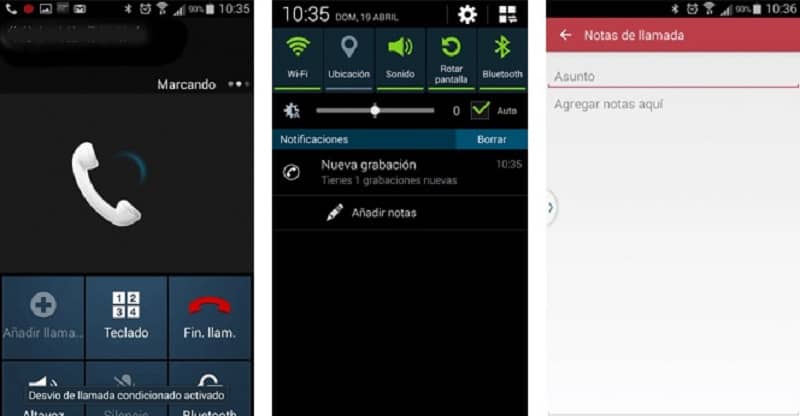
بعد طلب الرقم الذي تريده، سواء كان جهة اتصال مسجلة أم لا. وعندما يتم قبول مكالمتك، اضغط على أيقونة التسجيل في أسفل يسار الشاشة. ويمكنك أن ترى على الفور ظهور نوع من ساعة الإيقاف في الأعلى يشير إلى وقت التسجيل وأنه نشط.
في اللحظة التي تريد فيها تسجيل المزيد. يجب عليك الضغط على أيقونة التسجيل مرة أخرى وبهذه الطريقة سيتم حفظ مكالمتك على جهازك. ثم إذا كنت تريد التحقق من التسجيل ، فحدد موقع مجلد مستكشف الملفات على سطح المكتب لديك. ابحث عن مجلد الصوت وحدده. وبمجرد الوصول إليه تابع البحث عنه.
يمكنك تشغيل هذا التسجيل عدة مرات كما تريد. ويمكنك مشاركته بوسائل أخرى مثل البريد الإلكتروني أو WhatsApp، بنفس طريقة مشاركة مقاطع فيديو YouTube والملفات الأخرى. من المهم أن يعرف الشخص الذي تتحدث معه أن المكالمة يجب أن تكون مسجلة. وبحسب درجة سرية المكالمة، يجب أن تكون حذرا مع من تشارك المعلومات المذكورة .







